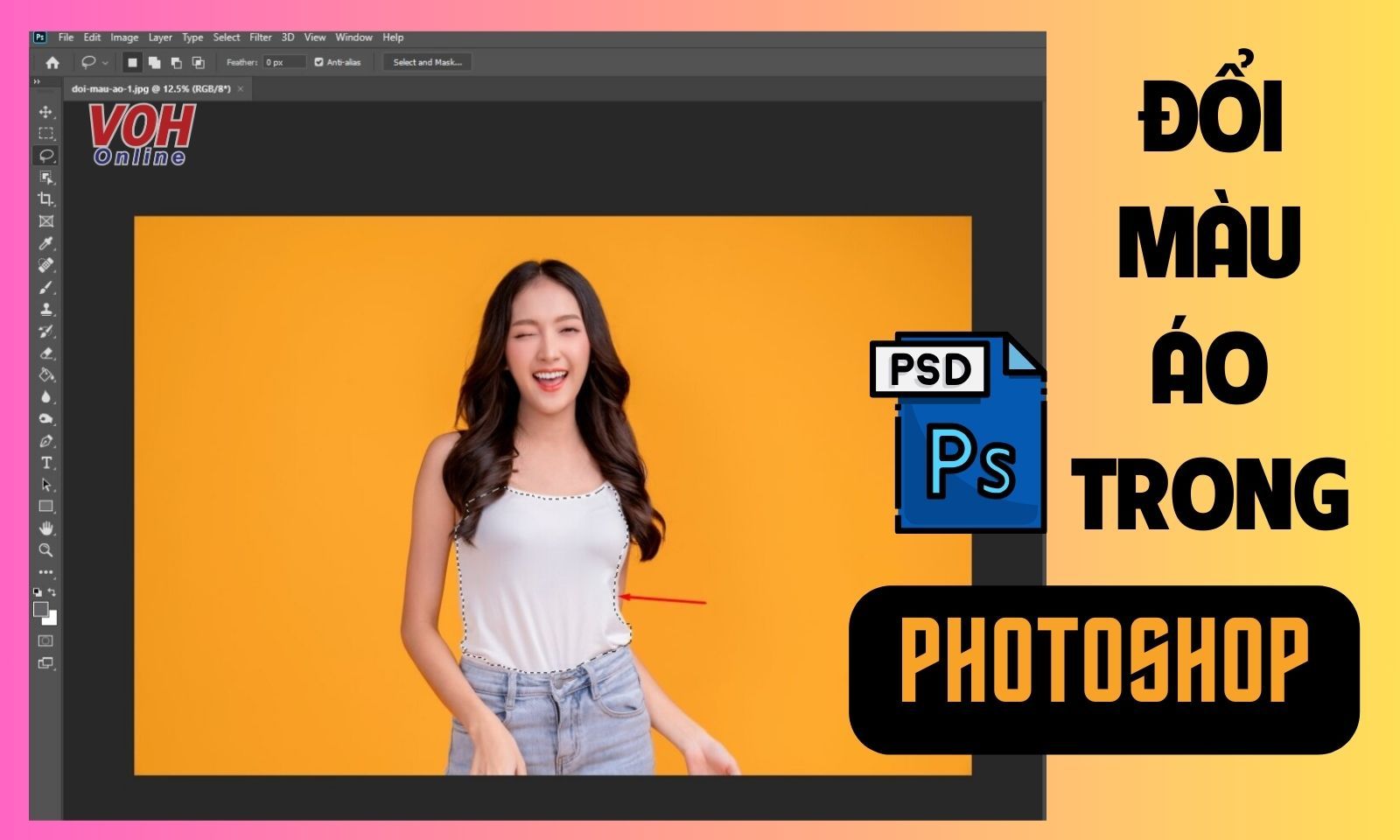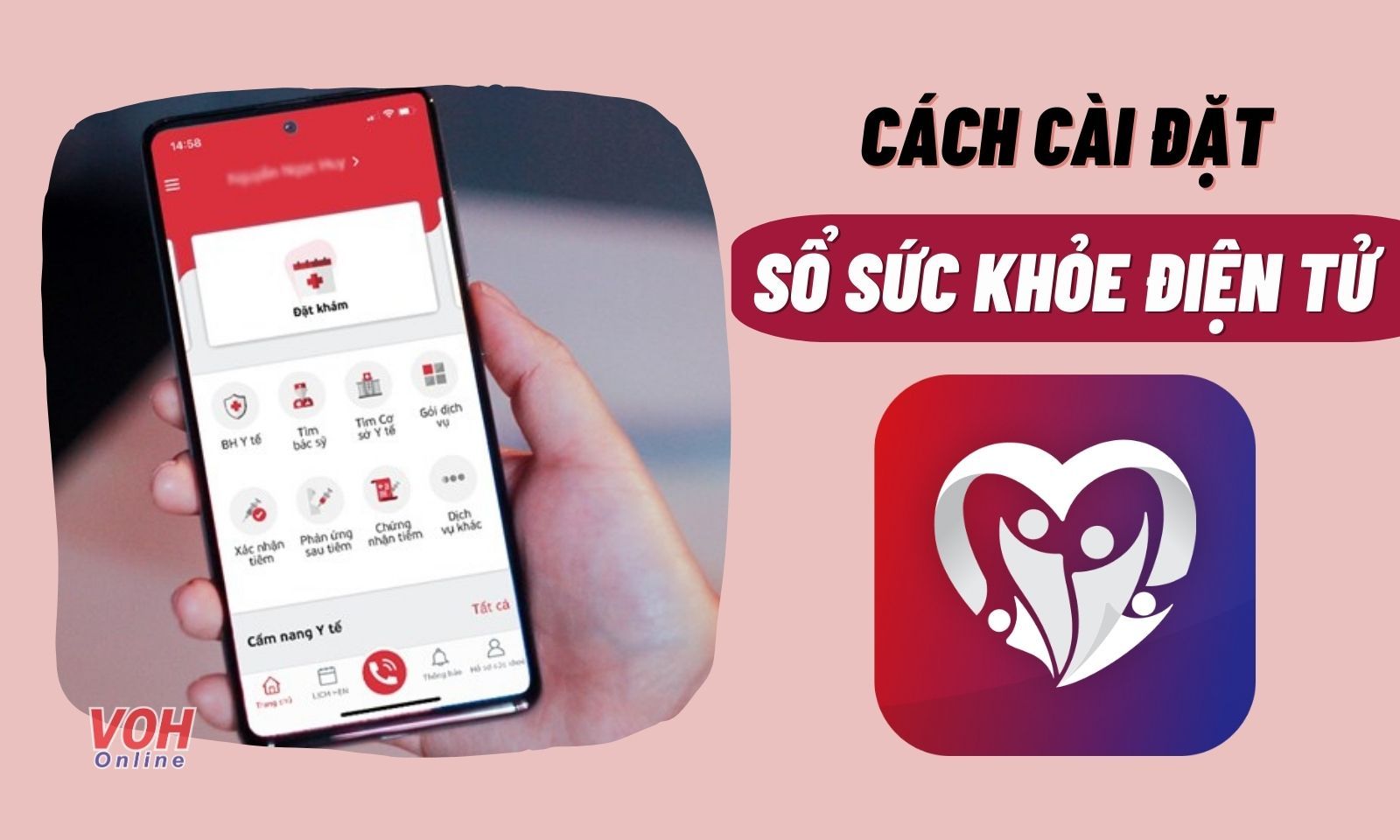Zalo là một ứng dụng nhắn tin phổ biến tại Việt Nam, với nhiều tính năng hấp dẫn và an toàn. Một trong những tính năng bảo mật của Zalo là mã hoá đầu cuối, cho phép chỉ người gửi và người nhận có thể đọc được nội dung tin nhắn. Bài viết này sẽ hướng dẫn bạn cách tắt mã hoá đầu cuối trên Zalo đơn giản và dễ dàng nhất.
Mã hóa đầu cuối trên Zalo là gì?
Zalo cho phép người dùng thử nghiệm tính năng mã hoá đầu cuối để bảo vệ dữ liệu tin nhắn khỏi sự can thiệp của bên thứ ba.
Khi bạn bật tính năng này cho một cuộc trò chuyện, tin nhắn của bạn sẽ chỉ có thể được đọc được bởi bạn và người nhận. Trên đường truyền và trên máy chủ, tin nhắn sẽ ở dạng mã hoá và không ai có thể giải mã được.
Tuy nhiên, do tính năng này mới được ra mắt, bạn có thể gặp một số lỗi hoặc khó khăn khi sử dụng Zalo. Nếu bạn muốn tắt tính năng mã hoá đầu cuối đi, bạn có thể làm theo các bước trong bài viết này. VOH sẽ hướng dẫn bạn cách tắt mã hoá đầu cuối Zalo một cách đơn giản và dễ dàng nhất.

Cách thức hoạt động của mã hóa đầu cuối Zalo
Khi bạn bật tính năng mã hoá đầu cuối, tin nhắn của bạn sẽ chỉ có thể được đọc được bởi bạn và người nhận. Tin nhắn sẽ được mã hoá trên thiết bị, rồi được gửi qua máy chủ Zalo đến thiết bị của người nhận. Tin nhắn sẽ ở dạng mã hoá và không ai có thể giải mã được.
Máy chủ Zalo sẽ chuyển tiếp tin nhắn đã mã hoá đến thiết bị của người nhận. Khi tin nhắn đến thiết bị của người nhận, nó sẽ được giải mã bằng mật khẩu để có thể hiển thị nội dung gốc.

Mã hóa đầu cuối Zalo hỗ trợ những tin nhắn nào?
Nhà phát triển Zalo đã công bố những loại tin nhắn nào được hỗ trợ mã hoá đầu cuối và những loại tin nhắn nào chưa được hỗ trợ. Bạn có thể tham khảo danh sách những dạng tin nhắn sau.
Những loại tin nhắn được hỗ trợ mã hoá đầu cuối:
- Tin nhắn văn bản
- Tin nhắn thoại
- Ảnh
- Video
- File
- Sticker
- GIF
- MP3
- Hình vẽ tay
- Emoji
- Vị trí
Những loại tin nhắn chưa được hỗ trợ mã hoá đầu cuối:
- Lịch sử trò chuyện của nhóm
- Tin nhắn đã ghim
- Bình chọn nhóm (poll)
- Gợi ý sticker
- Bản xem trước link
- Cuộc gọi
- Livestream
Nhà phát triển Zalo cũng cho biết họ sẽ tiếp tục nghiên cứu và phát triển để mang tính năng mã hoá đầu cuối lên nhiều loại tin nhắn khác, bao gồm cả livestream và cuộc gọi.

Xem thêm:
Top 10+ phần mềm tạo ảnh bằng AI, Zalo Avarta AI bắt trend
Cách sao lưu và khôi phục tin nhắn zalo trên máy tính và điện thoại thành công 100%
Cách tra cứu kết quả làm thẻ Căn cước công dân trên Zalo
Cách tắt mã hóa đầu cuối trên Zalo
Cách tắt mã hóa đầu cuối trên điện thoại
Đới với các thiết bị sử dụng hệ điều hành android có thể thực hiện tắt mã hóa đầu cuối Zalo trên điện thoại theo hướng dẫn như sau:
- Bước 1: Truy cập vào cửa hàng CH Play, tìm và tải xuống trình duyệt Kiwi Browser.

- Bước 2: Mở trình duyệt Google Chrome trên điện thoại, sau đó tìm và cài đặt tiện ích ZaX - Tiện ích mở rộng cho Zalo.

- Bước 3: Sau đó chọn chế độ Desktop site ở dấu 3 chấm bên phải màn hình.

- Bước 4: Mở trình duyệt Kiwi Browser, đăng nhập vào Zalo Web.

- Bước 5: Mở tiện ích ZaX và chọn vào Tắt mã hóa đầu cuối.

- Bước 6: Chọn vào tài khoản mà bạn muốn tắt mã hóa đầu cuối Zalo và hoàn tất.

Cách tắt mã hóa đầu cuối trên máy tính
- Bước 1: Truy cập vào trang chủ Zax, sau đó chọn phiên bản tải xuống phù hợp với thiết bị.

- Bước 2: Tiến hành cài đặt file vừa tải xuống.

- Bước 3: Mở ứng dụng, sau đó chọn kích hoạt Zalo Extension.

- Bước 4: Click chọn vào biểu tượng ZaX, sau đó chọn Tắt mã hóa đầu cuối. Cuối cùng chỉ cần chọn tên tài khoản muốn tắt mã hóa đầu cuối và hoàn tất.

Những lưu ý khi mã hóa đầu cuối tin nhắn trên Zalo
Khi bạn sử dụng tính năng mã hóa đầu cuối Zalo, bạn cần lưu ý những điều sau:
- Bạn chỉ có thể cập nhật mã hóa tin nhắn cho từng đoạn hội thoại, vì tính năng này vẫn đang trong giai đoạn thử nghiệm và chưa có chức năng huỷ bỏ.
- Bạn và người nhận cần cài đặt phiên bản Zalo mới nhất để có thể sử dụng tính năng mã hóa.
- Nếu người nhận không mở Zalo trong quá trình cập nhật, quá trình mã hóa đầu cuối sẽ tiếp tục và hoàn thành khi người nhận mở Zalo lại.
- Bạn có thể nhận biết tính năng mã hóa đầu cuối Zalo có được bật hay không bằng cách xem biểu tượng ổ khóa. Nếu biểu tượng ổ khóa màu xanh lá cây, có nghĩa là tính năng đã được bật. Nếu biểu tượng ổ khóa màu xám, có nghĩa là tính năng đã được tắt.
Như vậy bài viết trên VOH đã giới thiệu đến bạn cách tắt mã hóa đầu cuối trên Zalo. Tính năng mã hoá đầu cuối Zalo sẽ giúp bạn bảo vệ thông tin cá nhân của bạn trên ứng dụng nhắn tin này. Do đó, bạn cần cân nhắc trước khi tắt, để đảm bảo an toàn và bảo mật cho tài khoản.
Ngoài ra, bạn có thể tham khảo thêm các thông tin hữu ích khác về mảng công nghệ tại chuyên mục Cuộc sống số của VOH.